Android 实现两个数字的相加
如何在安卓系统中实现两个数字的相加
在这篇文章中,我们将看看如何在安卓中添加两个数字。我们将创建一个简单的应用程序,其中我们将显示一个用于输入两个数字的编辑文本,然后显示一个按钮来获得总和,我们将在文本视图中显示该总和。
在Android中实现两个数字的相加
我们将创建一个简单的应用程序,在其中我们将显示两个编辑文本、一个按钮和一个文本视图。用户将能够通过编辑文本输入两个数字,然后我们将使用按钮来添加数字,并在文本视图中显示总和。我们将按照一步一步的指南来实现Android中两个数字的相加。
第1步:在Android Studio中创建一个新项目
导航到Android studio,如下图所示。在下面的屏幕上点击新建项目来创建一个新的Android Studio项目。
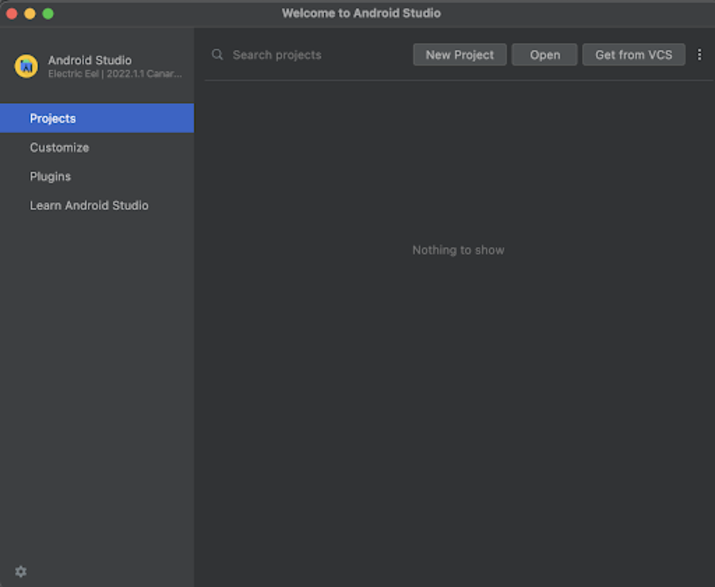
点击新项目后,你会看到下面的屏幕。
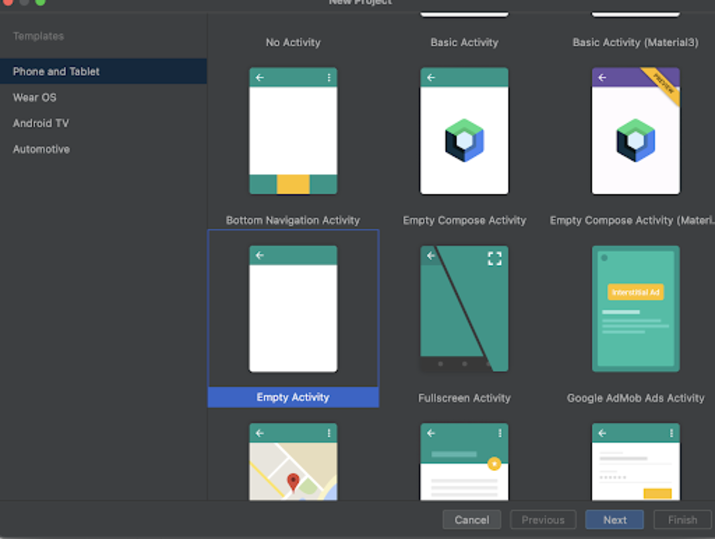
在这个屏幕中,我们必须简单地选择空活动并点击下一步。点击下一步后,你会看到下面的屏幕。
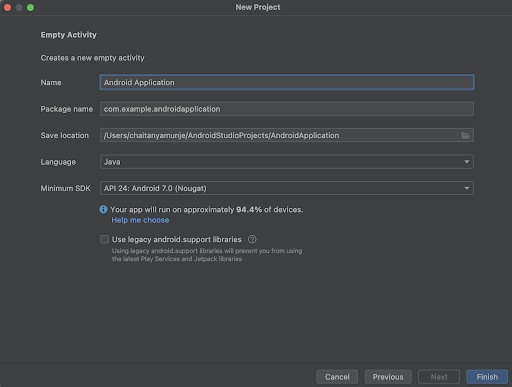
在这个屏幕上,我们必须简单地指定项目名称。然后包的名称将被自动生成。
注意 - 请确保选择语言为Java。
在指定了所有的细节后,点击完成,创建一个新的Android studio项目。
一旦我们的项目被创建,我们将看到两个文件被打开,即 activity_main.xml 和 MainActivity.java 文件。
第3步:使用 activity_main.xml 文件
导航到 activity_main.xml。如果这个文件不可见。要打开这个文件。在左边的窗格中导航到app>res>layout>activity_main.xml来打开这个文件。打开这个文件后。将下面的代码添加到其中。在代码中添加注释,以便详细了解。
<?xml version="1.0" encoding="utf-8"?>
<LinearLayout xmlns:android="http://schemas.android.com/apk/res/android"
xmlns:app="http://schemas.android.com/apk/res-auto"
xmlns:tools="http://schemas.android.com/tools"
android:layout_width="match_parent"
android:layout_height="match_parent"
android:orientation="vertical"
tools:context=".MainActivity">
<!-- on below line we are creating edit text for number 1 -->
<EditText
android:id="@+id/idEdtNumber1"
android:layout_width="match_parent"
android:layout_height="wrap_content"
android:layout_margin="20dp"
android:hint="Enter First Number"
android:inputType="number"
android:textColor="@android:color/black" />
<!-- on below line we are creating edit text for number 2 -->
<EditText
android:id="@+id/idEdtNumber2"
android:layout_width="match_parent"
android:layout_height="wrap_content"
android:layout_margin="20dp"
android:hint="Enter Second Number"
android:inputType="number"
android:textColor="@android:color/black" />
<!-- on below line we are creating button for adding two numbers-->
<Button
android:id="@+id/idBtnAdd"
android:layout_width="match_parent"
android:layout_height="wrap_content"
android:layout_margin="20dp"
android:padding="4dp"
android:text="Add"
android:textAllCaps="false"
app:background="@color/black"
app:backgroundTint="@color/black" />
<!-- on below line we are creating text view for displaying the sum -->
<TextView
android:id="@+id/idTVSum"
android:layout_width="match_parent"
android:layout_height="wrap_content"
android:layout_gravity="center"
android:layout_margin="20dp"
android:padding="4dp"
android:text="Sum"
android:textAlignment="center"
android:textColor="@android:color/black"
android:textSize="20sp"
android:textStyle="bold" />
</LinearLayout>
解释 - 在上面的代码中,我们正在创建一个线性布局作为根布局,并指定方向为垂直,然后在里面创建一个编辑文本,用来获得第一个数字,并创建另一个编辑文本,从该编辑文本获得第二个数字。然后,我们创建一个按钮来添加这两个数字,之后创建一个文本视图,用来显示两个数字的总和。
第4步:使用MainActivity.java文件
导航到MainActivity.java。如果这个文件不可见。要打开这个文件。在左边的窗格中导航到app>res>layout>MainActivity.java来打开这个文件。打开这个文件后。将下面的代码添加到其中。在代码中添加注释,以便详细了解。
package com.example.androidjavaapp;
import androidx.appcompat.app.AppCompatActivity;
import android.os.Bundle;
import android.util.Log;
import android.view.View;
import android.widget.Button;
import android.widget.EditText;
import android.widget.TextView;
import android.widget.Toast;
import org.w3c.dom.Text;
public class MainActivity extends AppCompatActivity {
// on below line creating a variables for edit text, button and text views.
private EditText numberOneEdt, numberTwoEdt;
private Button addBtn;
private TextView sumTV;
@Override
protected void onCreate(Bundle savedInstanceState) {
super.onCreate(savedInstanceState);
setContentView(R.layout.activity_main);
// on below line initializing variables.
numberOneEdt = findViewById(R.id.idEdtNumber1);
numberTwoEdt = findViewById(R.id.idEdtNumber2);
addBtn = findViewById(R.id.idBtnAdd);
sumTV = findViewById(R.id.idTVSum);
// adding click listener for button on below line.
addBtn.setOnClickListener(new View.OnClickListener() {
@Override
public void onClick(View view) {
// on below line checking if edit text is empty or not.
if (!numberOneEdt.getText().toString().isEmpty() && !numberTwoEdt.getText().toString().isEmpty()) {
// on below line getting num1 and num2 from our edit text
int num1 = Integer.parseInt(numberOneEdt.getText().toString());
int num2 = Integer.parseInt(numberTwoEdt.getText().toString());
// on the below line getting sum to it.
int sum = num1 + num2;
// on the below line setting sum to it for text view.
sumTV.setText(String.valueOf(sum));
} else {
// on below line displaying toast message if the edit text is empty
Toast.makeText(MainActivity.this, "Please enter both numbers..", Toast.LENGTH_SHORT).show();
}
}
});
}
}
在上面的代码中,首先我们为编辑文本、按钮和文本视图创建变量。在onCreate方法中,我们用我们在activity_main.xml文件中给出的id初始化所有变量。之后,我们为我们的按钮添加一个点击监听器。在点击监听器方法中,我们正在检查编辑文本字段是否为空。如果编辑文本字段是空的,那么我们将显示一条祝酒词。如果编辑文本字段不是空的,在这种情况下,我们将从我们的编辑文本中获取数值,并将其存储在名为num1和num2的变量中。然后,我们将这两个数字相加,并将其值存储在sum中。之后,我们将这个总和设置到文本视图中。
在添加了上述代码后,现在我们必须简单地点击顶部栏的绿色图标,在移动设备上运行我们的应用程序。
注意 - 确保你已经连接到你的真实设备或模拟器。
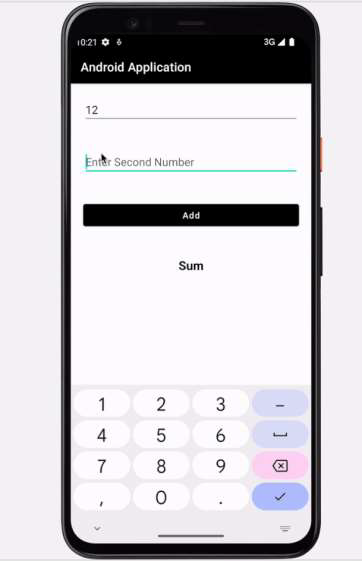
总结
在上面的教程中,我们学习了如何建立一个移动应用程序来添加两个数字。在这篇文章中,我们还学习了如何在我们的Android应用程序中使用文本视图、编辑文本和按钮。
 极客教程
极客教程